
Om du arbetar med många filer dagligen vill du att processen ska fungera så smidigt och snabbt som möjligt, och att kunna lägga till några nya menyalternativ kan göra upplevelsen ännu bättre. Med detta i åtanke har dagens SuperUser Q & A-inlägg några fantastiska lösningar på en läsares snabbmeny.
Dagens Fråga & Svar-session kommer till oss med tillstånd av SuperUser - en underavdelning av Stack Exchange, en community-driven gruppering av Q & A-webbplatser.
Frågan
SuperUser-läsare Clonkex vill veta hur man gör snabbmenyalternativet "Öppna med" tillgängligt när man väljer flera filer:
Jag behöver möjligheten att öppna flera bildfiler i Google Chrome samtidigt samtidigt utan att behöva välja och öppna var och en separat via standardmenyn "Öppna med" snabbmenyalternativ. När jag väljer flera filer är alternativet "Öppna med" inte längre tillgängligt i snabbmenyn.
Hittills har flera svar gett anständiga lösningar, men de är inte särskilt flexibla när det gäller att arbeta med ett stort antal filer där alternativet "Öppna med" skulle vara mycket användbart. Finns det ett sätt att faktiskt aktivera "Öppna med" -funktionalitet när flera filer väljs?
Hur gör du snabbmenyalternativet "Öppna med" tillgängligt när du väljer flera filer?
Svaret
SuperUser-bidragsgivare IT Solutions och xypha har svaret för oss. Först och främst, IT-lösningar:
Lägg till registernyckeltexten som visas nedan i ett textdokument, spara den som OpenWith.txt och ändra den sedan till OpenWith.reg. Dubbelklicka sedan på den för att importera den nya registerinställningen.
Se till att registernyckelns värde pekar på chrome.exe tillsammans med rätt fullständig sökväg till dess plats på ditt system.
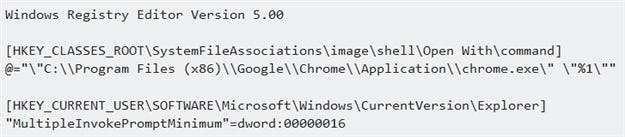
Nu när du väljer alla bildfiler kommer snabbmenyalternativet "Öppna med" att vara tillgängligt och öppna dem med Google Chrome.

Ytterligare resurser, anteckningar och överväganden
- Kontextmenyer förkortas när mer än 15 filer väljs [Microsoft KB2022295]
- Observera att registernyckelinställningen som visas ovan kan ha namnet "Öppna med Chrome" eller vad du än vill och det kommer att utföra samma funktion (öppna alla valda filer med Google Chrome). Oavsett vad du väljer att namnge det, det är texten du kommer att se istället för ”Öppna med” i snabbmenyn.

Följt av svaret med en alternativ lösning från xypha:
Du kan åstadkomma samma sak med en lösning via alternativet "Skicka till" i Windows File Explorer: s snabbmeny. Så här ställer du in det:
Steg 1
Lägg till Google Chromes genväg till SendTo-mappen (finns på% AppData% \ Microsoft \ Windows \ SendTo) så att den kan visas i undermenyn Skicka till. Detta kan göras på ett av flera sätt. Jag kommer att dela en av de enklaste här:
- Högerklicka och dra genvägen som skapades på skrivbordet när Google Chrome installerades eller dess genväg i Start-menyn till mappen Skicka till och välj Kopiera.
- Se till att högerklicka på den nya genvägen i mappen Skicka till, välj Egenskaper och bekräfta sedan att fältet Mål inte innehåller några kommandoradsalternativ, bara sökvägen och filnamnet för Google Chrome.
Steg 2
Välj önskade bildfiler och högerklicka på dem, gå sedan till undermenyn "Skicka till" i snabbmenyn och välj Google Chrome. Det är allt som finns i det. Alla bilder öppnas i Google Chrome, var och en på sin egen flik. Jag gör detta med Mozilla Firefox, men det borde fungera lika bra med Google Chrome.

Troubleshooting Tips
- Om Google Chrome inte visas i undermenyn ”Skicka till” kan du försöka starta om Windows File Explorer från Aktivitetshanteraren.
- Om bilderna öppnas i flera fönster istället för flikar kan du överväga att installera ett tillägg för att förhindra denna typ av beteende. jag föreslår Ett fönster .
Har du något att lägga till förklaringen? Ljud av i kommentarerna. Vill du läsa fler svar från andra tekniskt kunniga Stack Exchange-användare? Kolla in hela diskussionstråden här .
Bildkredit: IT-lösningar (SuperUser)







